Bạn đang xem bài viết Cách hiện đuôi file trong Win Xp, 7, 8, 10 và Macbook tại thcshuynhphuoc-np.edu.vn bạn có thể truy cập nhanh thông tin cần thiết tại phần mục lục bài viết phía dưới.
Trong quá trình sử dụng máy tính, việc hiển thị đuôi file là một yếu tố quan trọng để nhận biết các định dạng file khác nhau. Đối với hệ điều hành Windows XP, 7, 8, 10 và Macbook, các bước để hiện đuôi file có thể được thực hiện theo các cách sau đây.
Đối với hệ điều hành Windows XP, 7, 8 và 10, bạn có thể làm như sau:
1. Nhấp chuột phải vào một không gian trống trên màn hình máy tính và chọn “View” (Xem).
2. Trong menu “View” (Xem), hãy chọn “Options” (Tùy chọn).
3. Trong cửa sổ hiện ra, chọn tab “View” (Xem).
4. Tìm và bỏ chọn ô “Hide extensions for known file types” (Ẩn phần mở rộng dành cho các loại file đã biết).
5. Nhấn “Apply” (Áp dụng) và sau đó chọn “OK” để lưu thay đổi.
Đối với hệ điều hành Macbook, bạn có thể làm theo các bước sau:
1. Mở “Finder” trên Dock.
2. Chọn “Finder” trong thanh menu trên cùng của màn hình và chọn “Preferences” (Tùy chọn).
3. Chọn tab “Advanced” (Nâng cao).
4. Đảm bảo rằng ô “Show all filename extensions” (Hiển thị tất cả các phần mở rộng tên file) đã được chọn.
5. Đóng cửa sổ Preferences (Tùy chọn).
Ngay sau khi thực hiện các bước trên, bạn sẽ thấy đuôi file được hiển thị một cách rõ ràng bên cạnh tên file trong trình duyệt file của hệ điều hành Windows XP, 7, 8, 10 và Macbook. Điều này giúp người dùng dễ dàng nhận biết định dạng file và thực hiện các thao tác tương thích một cách dễ dàng hơn.
Phần đuôi của file là phần mở rộng nhiều khi mặc định bị ẩn đi để đảm bảo cho việc hiển thị ngắn gọn. Đôi khi bạn cũng cần phải hiển thị đuôi file. Vậy làm thế nào để hiển thị đuôi file tệp tin? Hãy xem các cách hiển đuôi file trên các phiên bản win Xp,7, 8 hay Vista và cả trên Macbook các bạn nhé.

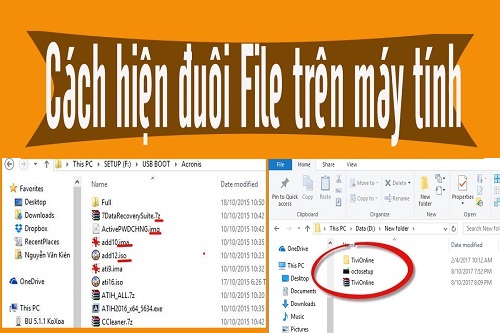
Tại sao phải hiện đuôi file?
Tên file thường do người dùng đặt ngăn cách bởi dấu . giúp ngăn cách tên file và định dạng file.
Phần đuôi file sẽ giúp người dùng hiểu file đó có chức năng gì và sử dụng trong hệ điều hành nào? Mỗi hệ điều hành sẽ quy định phần đuôi file khác nhau. Do đó trên các hệ điều hành khác nhau thì chức năng các file sẽ khác nhau.
Chẳng hạn tệp tin excel sẽ là .xls là công cụ của Microsoft, công cụ giúp trình bày và xử lý thông tin, trình bày, thực hiệncacs phép tính toán,..
Hay tệp tin mp4 quy định định dạng video. Do đó cần phần mềm riêng mới đọc được định dạng video này.
Cách hiện đuôi file trong windows
1. Cách hiển thị đuôi file trên win xp
Win xp là phiên bản cũ nhưng vẫn còn một số lượng người sử dụng. Vậy có những cách nào hiển thị đuôi file?
Trước tiên hãy mở My Computer-> nhấn vào Tool -> chọn Folder Options…. Thao tác thực hiện như hình ảnh bên dưới nhé.

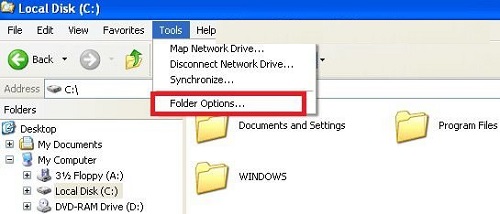
Folder Options xuất hiện bạn hãy chuyển qua Tab View.
Trong phần View hãy bỏ dấu tích Hide extensions for known file type -> Sau đó bấm vào Apply -> OK.

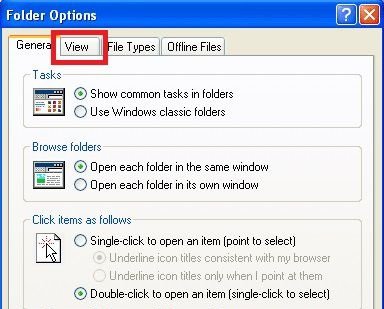
Chỉ đơn giản vậy thôi phần đuôi file sẽ xuất hiện sau tên của tệp tin.

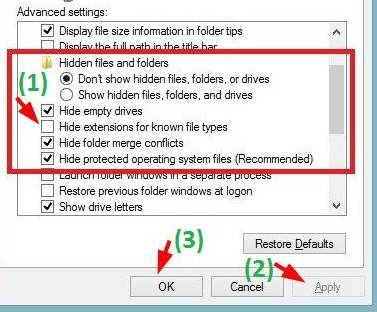
2. Cách hiển thị đuôi file ở win 7
Cơ bản thì cách hiển thị đuôi file trên win xp hay win 7 đều như nhau. Có điều cách thực hiện có phần hơi khác một chút. Xem hướng dẫn để thực hiện nhanh hơn.
Mở Computer -> nhấn Organize -> tiếp đến là Folder and search options.

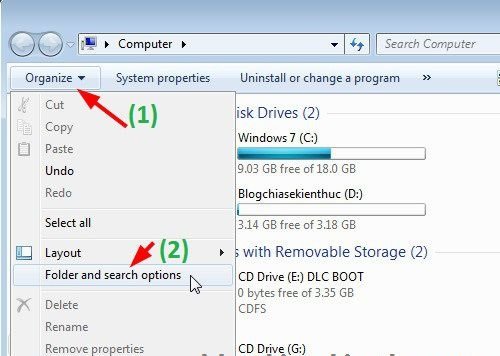
Khi giao diện hộp thoại xuất hiện hãy chuyển sang tab View -> bỏ tích dòng Hide extensions for known file type -> chọn Apply -> OK.

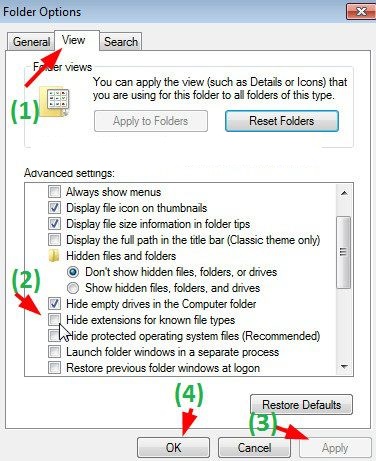
3. Cách hiển thị đuôi file ở win 8/10
Đầu tiên hãy mở This PC (Computer) -> chọn View -> chọn Options.

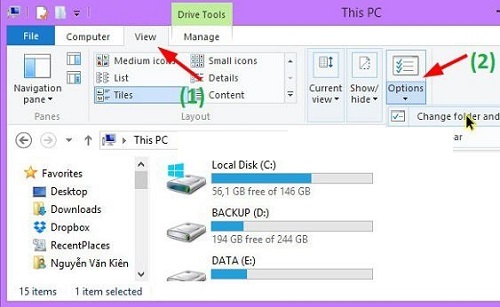
Một cửa sổ quen thuộc hiện ra, bạn chuyển tab View -> bỏ tích Hide extensions for known file type đi -> nhấn Apply -> OK.

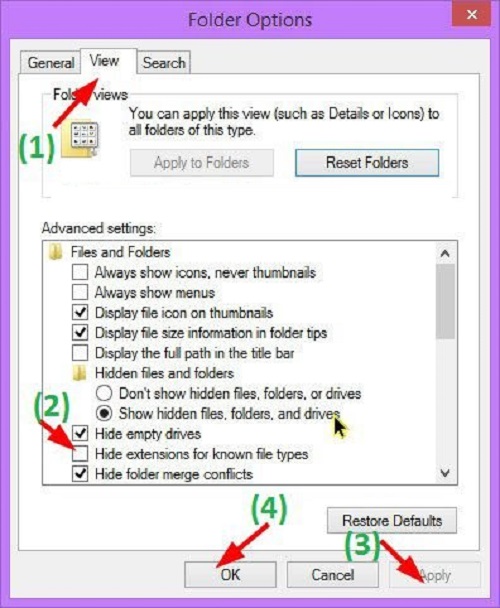
Ngoài ra, còn có một cách thông dụng khác dùng chung cho cả các phiên bản khác nhau gồm win xp,7, 8, 10 đó là mở Run bằng cách windows + R. Nhập RunDll32.exe shell32.dll,Options_RunDLL 7.
Chọn Enter để chuyển sang mục Folder Options và sang tab View nhanh chóng.
Cách hiện đuôi file trên Macbook
Macbook là các dòng laptop cá nhân chạy hệ điều hành là Mac OS của hãng Apple. Mac OS là hệ điều hành hoạt động vô cùng ổn định, nhẹ nhàng và có hiệu suất cao hơn hẳn các hệ điều hành Windows. Đây là dòng cao cấp mà nhiều người dùng yêu thích và chủ yếu người sử dụng có điều kiện tài chính ổn định.
Để thực hiện hiện đuôi file trên Mackbook chúng ta thực hiện đơn giản như sau:
Truy cập vào Finder -> All My Files
Chọn vào biểu tượng cài đặt > chọn Show View Options

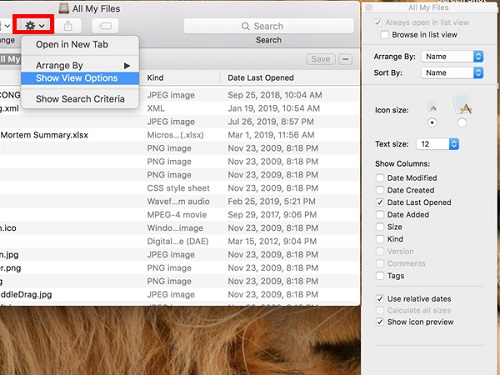
Chúng ta chỉ việc đánh dấu vào phần Kind để hiển thị đuôi file.
Đối với cách hiện đuôi file trên Vista các bạn thực hiện tương tự như phần hướng dẫn của Win 7. Về cơ bản cách làm như nhau. Nếu chưa rõ cách làm xem hướng dẫn ngay sau đây:
Chúng ta chỉ cần click chuột vào Organize trên mọi thư mục cần hiện đuôi file. Tiếp theo chọn vào phần Folder and Search Options.

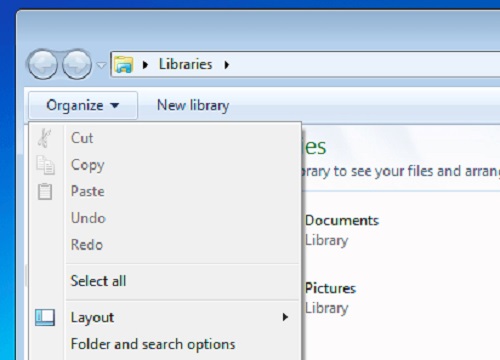
Bấm qua thẻ View, chọn Show hidden files and folders trong các tùy chọn xuất hiện.
Hiện thư mục trên Windows, bỏ dấu tích trong hộp checkbox Hide protected operating system files.

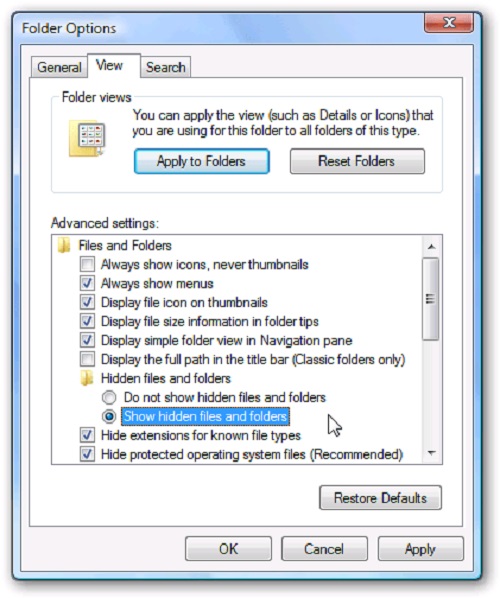
Bấm vào Ok để lưu lại các thay đổi vừa thực hiện.
Xem thêm: Cách xóa file đang treo (File In use) trong Windows
Nhìn chung cách hiển thị đuôi file trong các bản win cũ đến mới đều như nhau chỉ có điều thao tác hơi khác một chút. Như vậy, chúng tôi vừa giới thiệu đến các bạn về cách hiển thị đuôi file trong win xp, 7,8, 10 và trên Macbook của hệ điều hành Mac OS. Dù đây chỉ là kiến thức cơ bản trong Windows nhưng không phải ai cũng biết. Hiển thị đuôi file trong hệ điều hành giúp người dùng hiểu về file/tệp tin và sử dụng đúng cách. Hi vọng kiến thức mà chúng tôi cung cấp sẽ hữu ích cho các bạn.
Trong bài viết này, chúng tôi đã trình bày cho bạn về cách hiện đuôi file trong hệ điều hành Windows XP, 7, 8, 10 và trên Macbook.
Đối với hệ điều hành Windows XP, bạn có thể hiển thị đuôi file bằng cách mở Windows Explorer, sau đó nhấp vào “Tools” trên thanh menu và chọn “Folder Options”. Trong cửa sổ mới hiện ra, hãy chọn tab “View” và bỏ chọn “Hide extensions for known file types”. Tiếp theo, bạn nhấn vào “Apply” và “OK” để áp dụng thay đổi.
Đối với hệ điều hành Windows 7, 8 và 10, quy trình tương tự. Bạn mở Windows Explorer, nhấp vào tab “View” trên thanh menu và tìm kiếm mục “File name extensions” trong phần “Show/hide”. Bạn chỉ cần kích hoạt ô chọn bên cạnh “File name extensions” và đuôi file sẽ hiển thị.
Trên Macbook, bạn mở Finder và chọn “Finder” trên menu chính. Tiếp theo, bạn nhấp vào “Preferences” và chọn tab “Advanced”. Chỉ cần đảm bảo rằng ô tròn ở phần “Show all filename extensions” đã được chọn. Khi bạn làm như vậy, đuôi file sẽ xuất hiện bên cạnh tên của chúng.
Rõ ràng, hiển thị đuôi file trên các hệ điều hành trên có khá nhiều tương đồng. Việc này giúp người dùng dễ dàng nhận biết loại file mà họ đang làm việc với, tránh nhầm lẫn và tăng tính tiện lợi trong quá trình quản lý tập tin. Hy vọng với hướng dẫn chi tiết trong bài viết này, bạn có thể dễ dàng hiển thị đuôi file trên thiết bị của mình mà không gặp khó khăn.
Cảm ơn bạn đã xem bài viết Cách hiện đuôi file trong Win Xp, 7, 8, 10 và Macbook tại thcshuynhphuoc-np.edu.vn bạn có thể bình luận, xem thêm các bài viết liên quan ở phía dưới và mong rằng sẽ giúp ích cho bạn những thông tin thú vị.
Từ Khoá Liên Quan:
1. Hiện đuôi file trong Win XP
2. Hiện đuôi file trong Win 7
3. Hiện đuôi file trong Win 8
4. Hiện đuôi file trong Win 10
5. Hiện đuôi file trên Macbook
6. Cách hiển thị đuôi file trong Win XP
7. Cách hiển thị đuôi file trong Win 7
8. Cách hiển thị đuôi file trong Win 8
9. Cách hiển thị đuôi file trong Win 10
10. Cách hiện đuôi file trên Macbook
11. Đặt hiển thị đuôi file trong Win XP
12. Đặt hiển thị đuôi file trong Win 7
13. Đặt hiển thị đuôi file trong Win 8
14. Đặt hiển thị đuôi file trong Win 10
15. Đặt hiện đuôi file trên Macbook

